随着iphone8的出来,大家都纷纷“毫无人性”的狂晒。小编也有一招,不露痕迹的假炫耀,在我们的微信朋友圈中,可以看到发表的消息底下有来自XXXX的小字体,我们可以把它改为iphone8,到时候显现出来的是来自iphone8,是不是很酷炫,需要的朋友一起来看下具体操作步骤吧!

微信朋友圈位置如何自定义
微信朋友圈自定义小尾巴方法一:
1、首先进入朋友圈动态文字输入编辑页面,看到下方有一个“所在位置”,点击一下,如图所示。
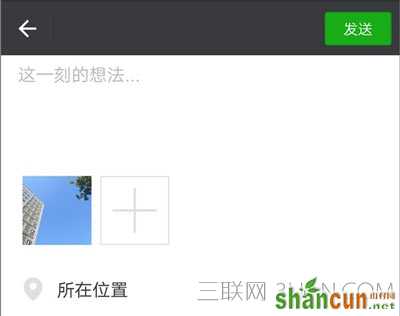
2、进入所在位置页面之后,点击上方的搜索框,输入“来自iPhone 8当然,是无法搜不到这个位置,这个没有关系的,可以点击最下面的“创建新的位置”,如图所示。
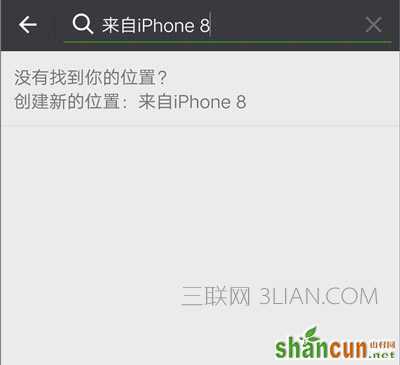
3、接下来需要具体的位置信息。这个是可以随便填写的,但为了真实性,建议写得比较可靠真实,如图所示。
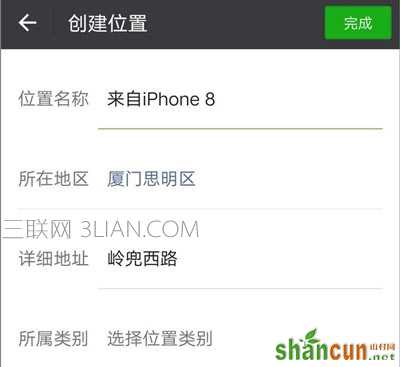
4、创建位置结束之后后,在发送消息的编辑界面就看到了“来自iPhone 8”的小尾巴,如图所示。
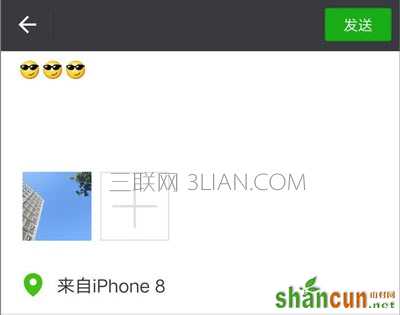
5、配以文字或表情,发送消息后,在朋友圈的信息流中,你的消息就是“来自iPhone 8”了。
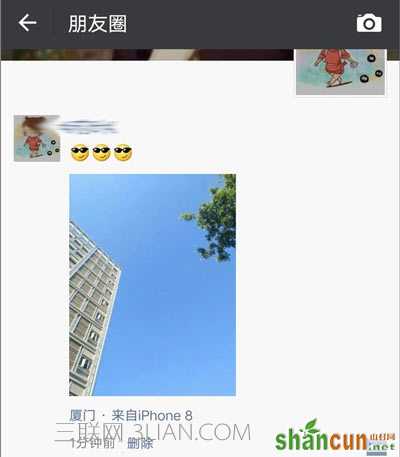
是不是很酷噢!
微信朋友圈自定义小尾巴方法二:
当 iPhone 7 Plus 刚开售的时候,不少人都是这样发朋友圈的。
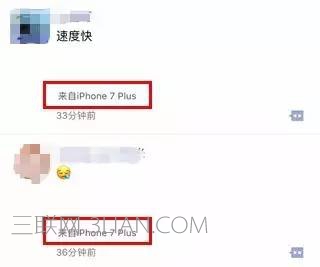
其实就是一张白色的底图,在左下角写上「来自 iPhone 7 Plus」。
就是这张图。
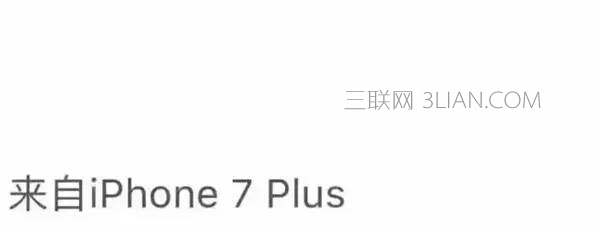
啧啧!太俗,太 LOW 了!只要点击图片就露陷了。小编有更好的方法。
第一步:首先在AppStore搜索
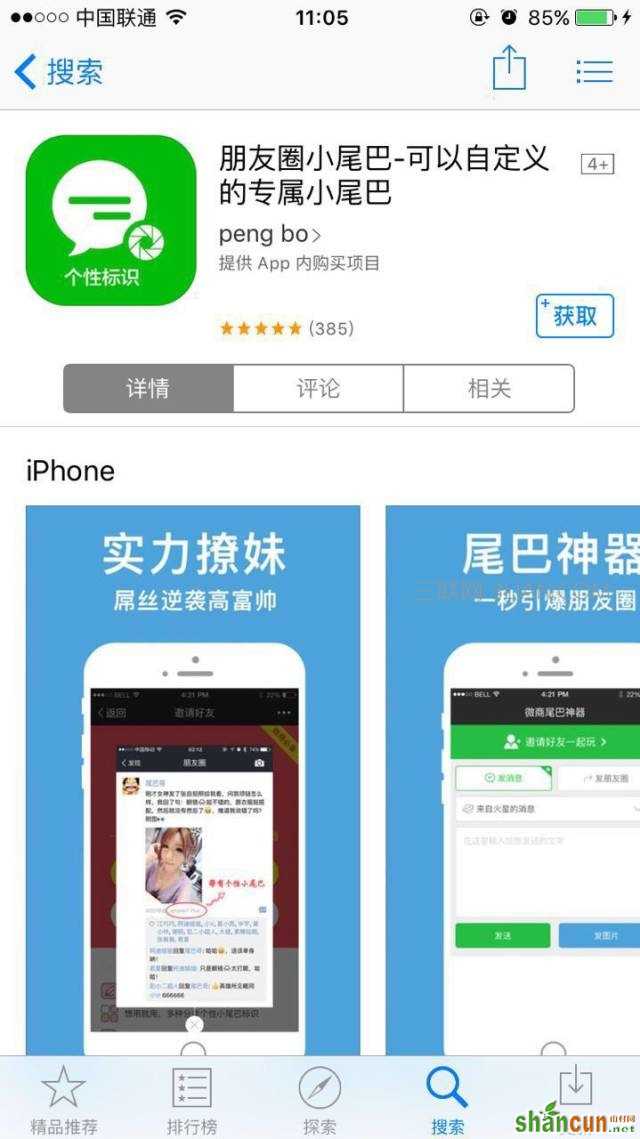
第二步:下载完打开以后
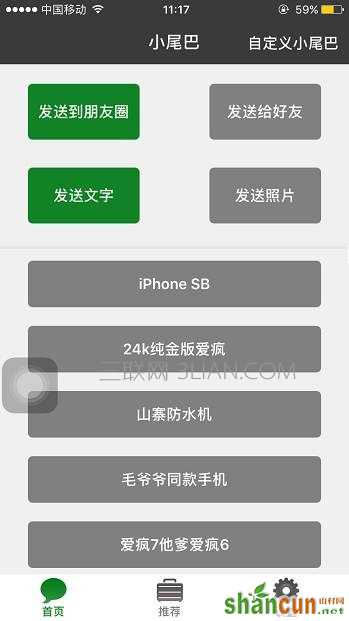
第三步:我们随便点一个小尾巴,然后输入要在朋友圈发的内容。
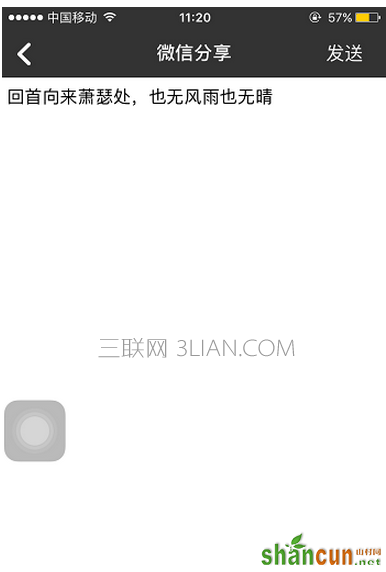
第四步:点击右上角的发送,会提示你需要打开微信,选择确定,然后我们在朋友圈里发送。
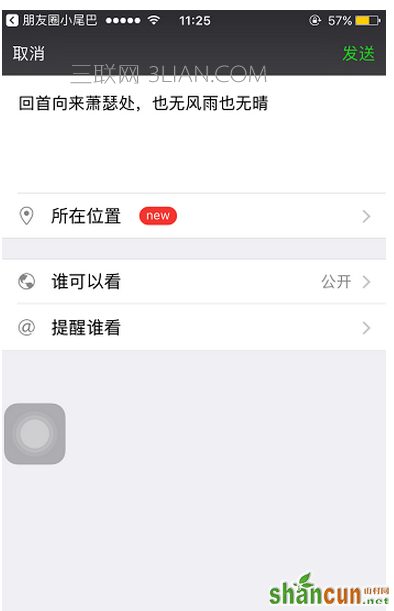
第五步:然后我们看看效果有意思吧?如果你喜欢,就快去下载吧。















